Menu Laporan Tindakan Rawat Inap

Anda dapat mengakses menu Laporan Tindakan Rawat Inap ini dengan cara masuk ke menu Rawat Inap > Laporan > Laporan Tindakan Rawat Inap.
Filter yang tersedia pada cetakan Laporan Tindakan Rawat Inap adalah sebagai berikut :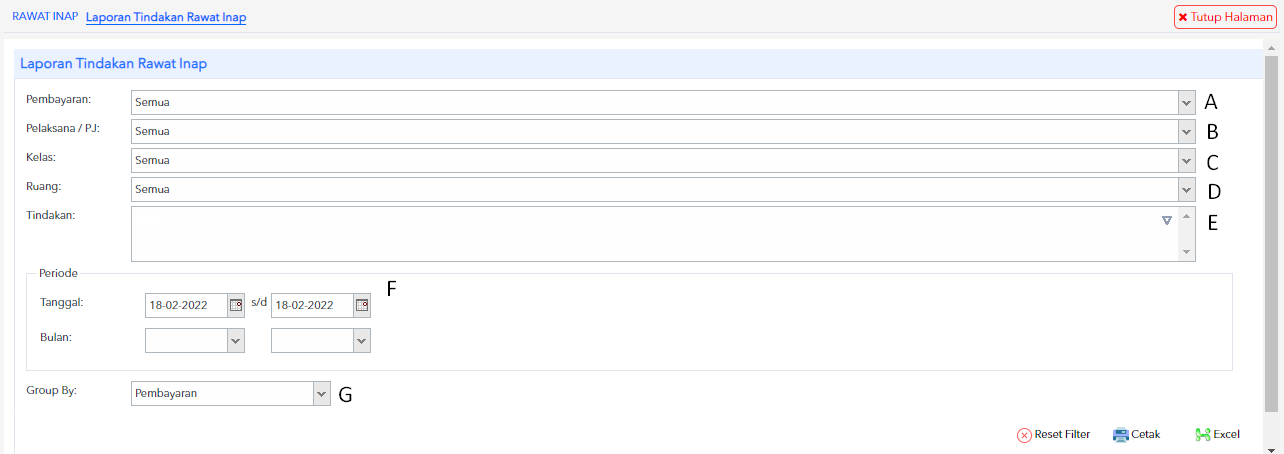 A. Filter berdasarkan pembayaran pasien
A. Filter berdasarkan pembayaran pasien
Data filter yang ada mengambil dari menu Konfigurasi > Master > Cara Bayar dengan filter
Pelayanan.
B. Filter berdasarkan pelaksana yang melakukan tindakan
Data karyawan pada filter ini mengambil dari master Data Pegawai yang aktif.
C. Filter kelas pasien
Data kelas pada filter mengambil dari menu Konfigurasi > Master > Kelas Pelayanan.
D. Filter ruang yang ditempati pasien
Data pada filter ini mengambil dari master ruang yang ada pada menu Ruangan Faskes
E. Filter berdasarkan tindakan yang diberikan kepada pasien
Data tindakan pada filter ini mengambil dari data master Tindakan dan Tarif Layanan.
F. Filter berdasarkan periode
Pada filter ini laporan tindakan rawat inap dapat di filter berdasarkan periode tanggal atau
bulan pada saat tindakan diinputkan
G. Grouping cetakan laporan laporan tindakan rawat inap
Filter Group By pada laporan ini digunakan untuk mengklompokkan laporan berdasarkan
3 jenis group yaitu berdasarkan pembayaran, berdasarkan ruang dan berdasarkan dokter
yang melayani
Jika filter sudah ditentukan, Anda bisa mencetak laporan dengan klik tombol Cetak. Jika Anda ingin menyalin laporan dalam bentuk excel, Anda bisa klik tombol Excel. Jika Anda ingin mereset filter yang sudah ditentukan, Anda bisa klik tombol Reset Filter.
Berikut kami lampirkan bentuk cetakan dari Laporan Tindakan Rawat Inap,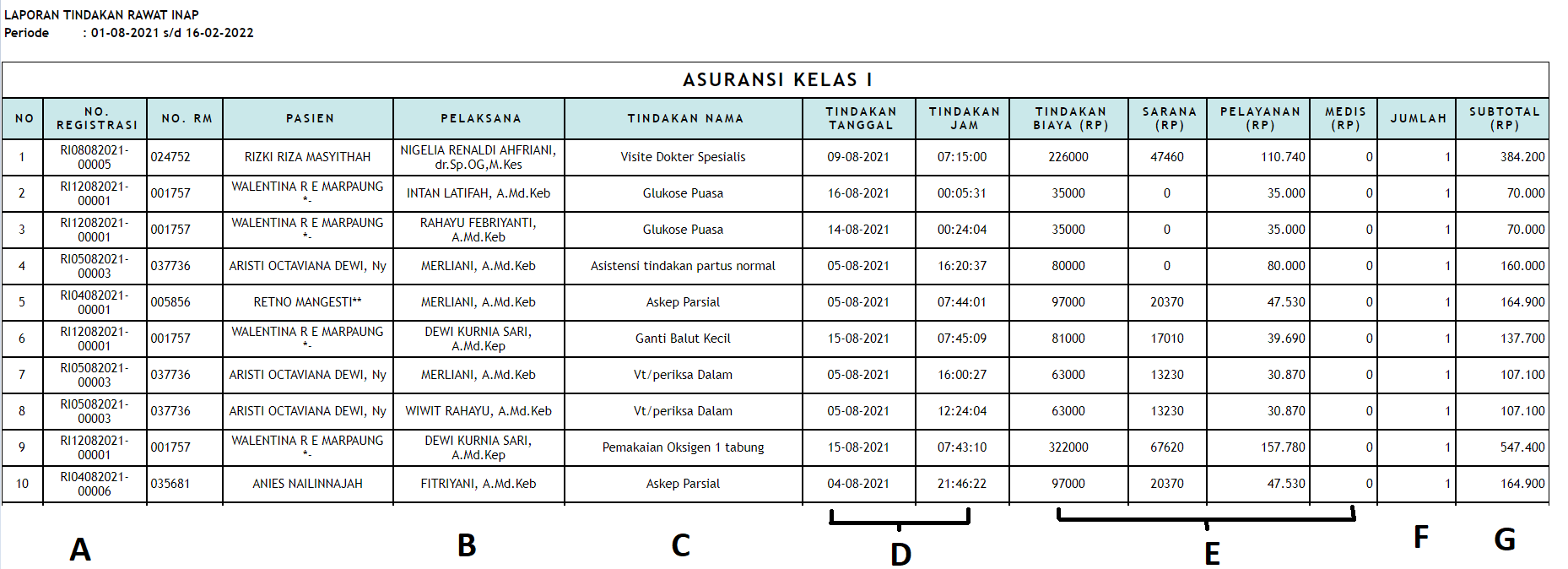
A : Data nomor registrasi pasien mengambil data dari nomor daftar pasien yang ada di
pelayanan rawat inap
B : Data pelaksana mengambil dari isian pelaksana yang diinputkan di pelayanan rawat inap
C : Data tindakan mengambil dari tindakan yang sudah diinputkan di pelayanan rawat inap
D : Data tanggal dan jam mengambil dari tanggal dan waktu ketika tindakan diinputkan
E : Data tarif mengambil dari nominal tarif tindakan yang diberikan sesuai dengan data di
Tindakan dan Tarif Layanan
F : Data jumlah mengambil dari inputan jumlah pada kolom isian tindakan di pelayanan rawat
inap
G : Data subtotal menjumlahkan total tarif tindakan dengan jumlah tindakan yang diberikan
Terimakasih telah membaca artikel kami, jika ada yang kurang jelas maka Anda dapat menghubungi customer service kami sesuai SLA.
Related Articles
Menu Pendapatan Rawat Inap
Apply To : Trustmedis Suite. Menu Pendapatan Rawat Inap pada modul Dashboard digunakan untuk mencetak dan melakukan export excel list seluruh data pendapatan Fasilitas Kesehatan pada pelayanan Rawat Inap secara lengkap. Pendapatan Rawat Inap akan ...Menu Laporan Okupansi Rawat Inap
Apply To : Trustmedis Suite Pada menu Laporan Okupansi Rawat Inap ini Anda bisa melihat informasi bed yang digunakan pada tanggal tertentu. Anda bisa melihat prosentase keterpakaian kamar rawat inap melalui laporan ini. Untuk mencetak Laporan ...Menu Tindakan Rawat Inap
Apply To : Trustmedis Suite Setelah pasien didaftarkan pada menu Pendaftaran Rawat Inap, Anda bisa melanjutkan proses pelayanan pasien di menu Tindakan Rawat Inap. Anda dapat melanjutkan proses tersebut dengan masuk ke menu Rawat Inap > Front Office ...Menu Generate Jurnal
Apply To : Trustmedis Suite Menu Generate Jurnal merupakan menu yang dapat melakukan fungsi integrasi jurnal umum dengan Jurnal.ID dan juga penarikan laporan transaksi belum jurnal. Untuk mengakses menu Generate Jurnal, Anda dapat masuk ke modul ...Menu Pengaturan Awal Pelayanan
Apply to: All Products Menu Pengaturan Awal Pelayanan ini digunakan untuk melakukan pengaturan yang dibutuhkan saat melakukan proses pelayanan baik dalam penarikan data, penyesuaian data yang diinginkan, menentukan data pelayanan, dan lain ...